装机高手告诉你windows10的映像文件还原系统
- 时间:2017年08月21日 11:59:06 来源:魔法猪系统重装大师官网 人气:9983
如何使用映像文件还原win10系统?小编给大家带来了的解决方法,接下来跟着我如何使用映像文件还原win10系统的图文教程,快来跟着小编一同操作吧。
想知道映像文件怎么还原win10系统?下面是小编带给大家的映像文件怎么还原win10系统的教程,一起来操作。
windows10映像还原方法
首先,点击恢复窗口,然后立即重启
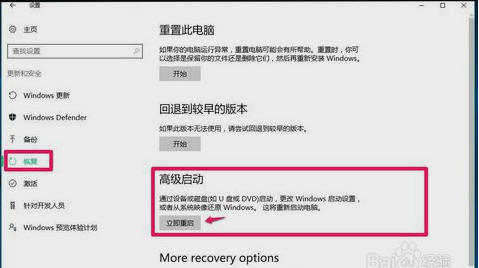
映像文件如何还原windows10系统截图(1)
系统重启后点击疑难解答
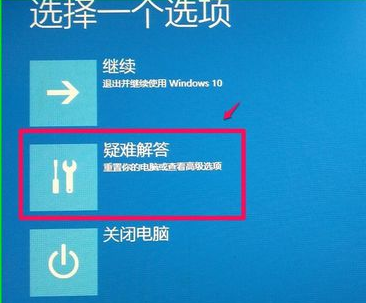
映像文件如何还原windows10系统截图(2)
点击高级选项

映像文件如何还原windows10系统截图(3)
系统映像恢复
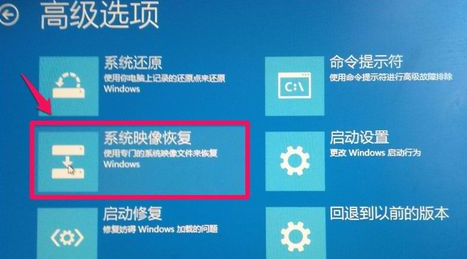
映像文件如何还原windows10系统截图(4)
在General UDisk 5.00处,按回车。
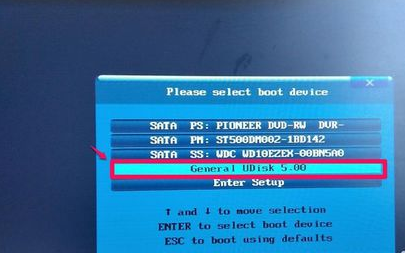
映像文件如何还原windows10系统截图(5)
打开系统恢复窗口,点击周XX。
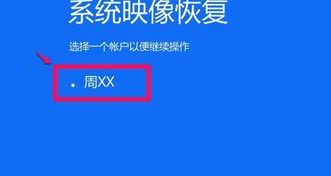
映像文件如何还原windows10系统截图(6)
输入帐户,登录密码
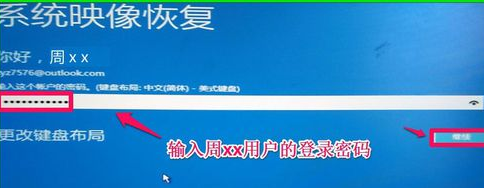
映像文件如何还原windows10系统截图(7)
校对完毕后,点击下一步。
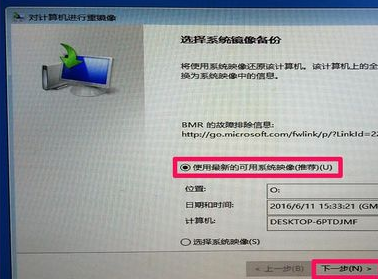
映像文件如何还原windows10系统截图(8)
点击完成
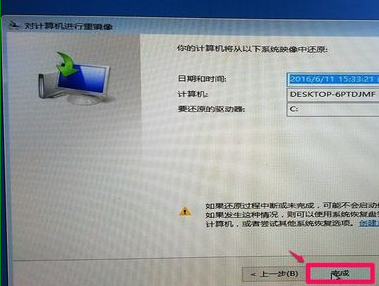
映像文件如何还原windows10系统截图(9)
点击:是,还原
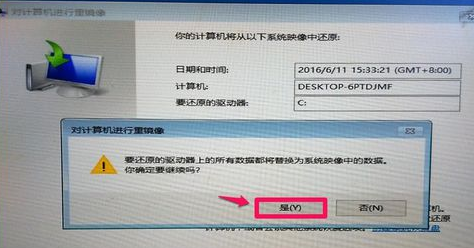
映像文件如何还原windows10系统截图(10)
等待还原加载完毕后,按完成。
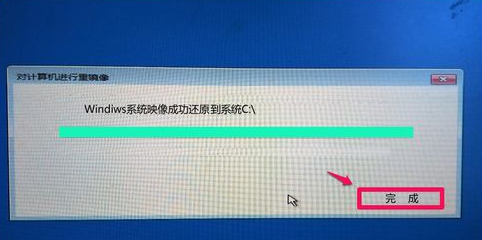
映像文件如何还原windows10系统截图(11)
电脑重启进入系统桌面,系统还原操作完成。
以上就是我们系统还原操作。
如何使用映像文件还原win10系统,映像文件如何还








